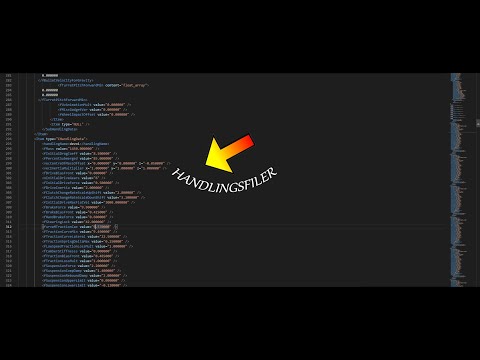Ved hjælp af nogle programmer kan du øge hastigheden på visse grafikkort. Denne proces kan forbedre videoadapterens ydeevne betydeligt, når du arbejder med nogle applikationer.

Nødvendig
- - Riva Tuner;
- - 3D-mærke.
Instruktioner
Trin 1
Brug 3D Mark-programmet til at vurdere grafikkortets aktuelle sundhedstilstand og spore dets ændringer. Installer dette hjælpeprogram og aktiver det. Analyser ydeevnen på dit grafikkort. Husk de modtagne indikatorer.
Trin 2
Installer nu Riva Tuner-appen. Genstart din computer og start dette program. Klik på fanen Hjem, og find menuen Driverindstillinger. Klik på knappen "Konfigurer" i dette punkt. I rullemenuen skal du vælge indstillingen "Systemindstillinger" (grafikkortikon).
Trin 3
Åbn først menuen Cooler. Øg rotationshastigheden på videokortets fanblade til den maksimale værdi. Gå til menuen Overclocking. For at få adgang til indstillingerne for kerne- og hukommelsesfrekvenser skal du markere afkrydsningsfeltet ud for "Aktiver overklokning på driverniveau". Vælg 3D-elementet i vinduet, der vises, når du har klikket på knappen "Definition".
Trin 4
Vælg den frekvens, du vil ændre i starten. Hæv det med 40-60 Megahertz. Klik på knappen Test, og sørg for, at din videoadapter er stabil. Åbn nu 3D Mark-programmet, og få et skøn over grafikkortets ydeevne.
Trin 5
Hvis der ikke blev fundet fejl under kontrollen, skal du øge frekvensindikatoren lidt mere. Udfør denne cyklus, indtil det viser sig, at videoadapteren ikke fungerer korrekt. Brug nu den samme metode til at øge den anden frekvensindikator til det ønskede niveau. Sørg for at overvåge grafikkortets temperatur.
Trin 6
Marker nu afkrydsningsfeltet ud for indstillingen "Indlæs indstillinger fra Windows", og klik på knappen "Gem". Genstart din computer og kør 3D Mark Utility igen. Sørg for, at videoadapteren er stabil. Hvis grafikkortet begynder at blive overophedet under overclocking-processen, kan du prøve at udskifte den termiske pasta.